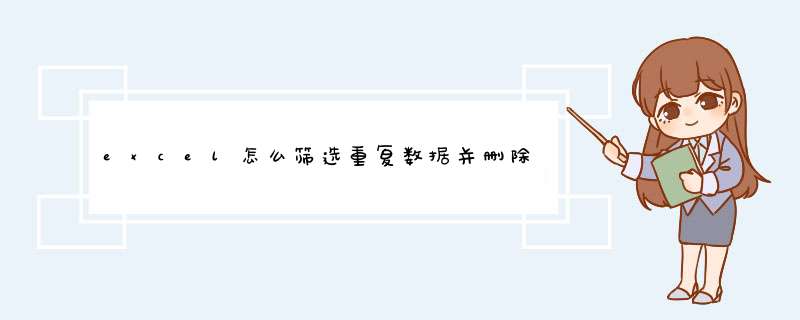
方法如下
1、打开表格文件,点击菜单栏的“数据”。
2、点击“删除重复项”。
3、在d出的窗口中选中全列,点击“确定”。
4、再次点击“确定”,完成 *** 作。
5、 *** 作完成后,发现重复数据项被删除了。
常用函数
1、求和函数SUM,求和函数是里边非常简单的函数,它是一个数学和三角函数,可将值进行相加。
2、条件求和函数SUMIF,条件求和函数是将满足条件的内容进行加和,举例=SUMIF(H2:H7,">=60",H2:H7),是将H2到H7的单元格中大于等于60的数据进行相加求和。
3、IF函数,它是一个逻辑判断函数。IF 函数简单的形式表示:IF(内容为 True,则返回第一个值,否则就返回其他值)。
两种办法:
第一种:使用高级筛选
1、选中相关记录(连续选中的矩形区域有效);
2、在数据功能区,排序与筛选中的“高级”按钮;
3、在d出的“高级筛选”对话框中,选择筛选结果的显示方式,建议为第二种(保留原始数据);
4、勾选“选择不重复的记录”复选项,即可。
第二种:使用删除重复项工具
Excel2007及以后版本中增加了一个“删除重复项”按钮,用它来删除重复记录更加容易。步骤如下:
1、选中相关记录(连续选中的矩形区域有效);
2、在数据功能区,单击数据工具中的“删除重复项”按钮;
3、在d出的“删除重复项”对话框中,选择要查重的字段,即可。
欢迎分享,转载请注明来源:内存溢出

 微信扫一扫
微信扫一扫
 支付宝扫一扫
支付宝扫一扫
评论列表(0条)